pyQt5-控件1
来源:互联网 发布:软件外包公司资质 编辑:程序博客网 时间:2024/06/05 07:37
参考:
1、https://maicss.gitbooks.io/pyqt5/content/
2、https://github.com/maicss/PyQt5-Chinese-tutoral
3、https://doc.qt.io/qt-5/classes.html API
控件1
QCheckBox
QCheckBox组件有俩状态:开和关。通常跟标签一起使用,用在激活和关闭一些选项的场景。#!/usr/bin/python3# -*- coding: utf-8 -*-"""ZetCode PyQt5 tutorial In this example, a QCheckBox widgetis used to toggle the title of a window.Author: Jan BodnarWebsite: zetcode.com Last edited: August 2017"""from PyQt5.QtWidgets import QWidget, QCheckBox, QApplicationfrom PyQt5.QtCore import Qtimport sysclass Example(QWidget): def __init__(self): super().__init__() self.initUI() def initUI(self): cb = QCheckBox('Show title', self) cb.move(20, 20) cb.toggle() # 检查单选框的状态。默认情况下,窗口没有标题,单选框未选中 cb.stateChanged.connect(self.changeTitle) self.setGeometry(300, 300, 250, 150) self.setWindowTitle('QCheckBox') self.show() def changeTitle(self, state): if state == Qt.Checked: self.setWindowTitle('QCheckBox') else: self.setWindowTitle(' ')if __name__ == '__main__': app = QApplication(sys.argv) ex = Example() sys.exit(app.exec_())
切换按钮
切换按钮就是QPushButton的一种特殊模式。 它只有两种状态:按下和未按下。我们再点击的时候切换两种状态,有很多场景会使用到这个功能。
#!/usr/bin/python3# -*- coding: utf-8 -*-"""ZetCode PyQt5 tutorial In this example, we create three toggle buttons.They will control the background color of a QFrame. 创建了一个切换按钮和一个QWidget,并把QWidget的背景设置为黑色。点击不同的切换按钮,背景色会在红、绿、蓝之间切换(而且能看到颜色合成的效果,而不是单纯的颜色覆盖)。Author: Jan BodnarWebsite: zetcode.com Last edited: August 2017"""from PyQt5.QtWidgets import (QWidget, QPushButton, QFrame, QApplication)from PyQt5.QtGui import QColorimport sysclass Example(QWidget): def __init__(self): super().__init__() self.initUI() def initUI(self): self.col = QColor(0, 0, 0) # 设置颜色为黑色 redb = QPushButton('Red', self) redb.setCheckable(True) # 创建一个QPushButton,然后调用它的setCheckable()的方法就把这个按钮变成了切换按钮 redb.move(10, 10) redb.clicked[bool].connect(self.setColor) # 这里是把点击事件转换成布尔值 greenb = QPushButton('Green', self) greenb.setCheckable(True) greenb.move(10, 60) greenb.clicked[bool].connect(self.setColor) blueb = QPushButton('Blue', self) blueb.setCheckable(True) blueb.move(10, 110) blueb.clicked[bool].connect(self.setColor) self.square = QFrame(self) self.square.setGeometry(150, 20, 100, 100) self.square.setStyleSheet("QWidget { background-color: %s }" % self.col.name()) self.setGeometry(300, 300, 280, 170) self.setWindowTitle('Toggle button') self.show() def setColor(self, pressed): source = self.sender() if pressed: val = 255 else: val = 0 if source.text() == "Red": self.col.setRed(val) elif source.text() == "Green": self.col.setGreen(val) else: self.col.setBlue(val) self.square.setStyleSheet("QFrame { background-color: %s }" % self.col.name())if __name__ == '__main__': app = QApplication(sys.argv) ex = Example() sys.exit(app.exec_())
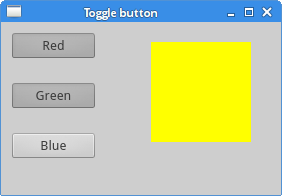
滑块
QSlider是个有一个小滑块的组件,这个小滑块能拖着前后滑动,这个经常用于修改一些具有范围的数值,比文本框或者点击增加减少的文本框(spin box)方便多了。
#!/usr/bin/python3# -*- coding: utf-8 -*-"""ZetCode PyQt5 tutorial This example shows a QSlider widget.Author: Jan BodnarWebsite: zetcode.com Last edited: August 2017"""from PyQt5.QtWidgets import (QWidget, QSlider, QLabel, QApplication)from PyQt5.QtCore import Qtfrom PyQt5.QtGui import QPixmapimport sysclass Example(QWidget): def __init__(self): super().__init__() self.initUI() def initUI(self): # 创建一个水平的QSlider sld = QSlider(Qt.Horizontal, self) sld.setFocusPolicy(Qt.NoFocus) sld.setGeometry(30, 40, 100, 30) # 把valueChanged信号跟changeValue()方法关联起来 sld.valueChanged[int].connect(self.changeValue) # 创建一个QLabel组件并给它设置一个静音图标 self.label = QLabel(self) self.label.setPixmap(QPixmap('mute.png')) self.label.setGeometry(160, 40, 80, 30) self.setGeometry(300, 300, 280, 170) self.setWindowTitle('QSlider') self.show() def changeValue(self, value): if value == 0: self.label.setPixmap(QPixmap('mute.png')) elif value > 0 and value <= 30: self.label.setPixmap(QPixmap('min.png')) elif value > 30 and value < 80: self.label.setPixmap(QPixmap('med.png')) else: self.label.setPixmap(QPixmap('max.png'))if __name__ == '__main__': app = QApplication(sys.argv) ex = Example() sys.exit(app.exec_())
进度条
进度条是用来展示任务进度的(我也不想这样说话)。它的滚动能让用户了解到任务的进度。QProgressBar组件提供了水平和垂直两种进度条,进度条可以设置最大值和最小值,默认情况是0~99。
#!/usr/bin/python3# -*- coding: utf-8 -*-"""ZetCode PyQt5 tutorial This example shows a QProgressBar widget.创建了一个水平的进度条和一个按钮,这个按钮控制进度条的开始和停止。Author: Jan BodnarWebsite: zetcode.com Last edited: August 2017"""from PyQt5.QtWidgets import (QWidget, QProgressBar, QPushButton, QApplication)from PyQt5.QtCore import QBasicTimerimport sysclass Example(QWidget): def __init__(self): super().__init__() self.initUI() def initUI(self): self.pbar = QProgressBar(self) self.pbar.setGeometry(30, 40, 200, 25) self.btn = QPushButton('Start', self) self.btn.move(40, 80) self.btn.clicked.connect(self.doAction) self.timer = QBasicTimer() # 用时间控制进度条 self.step = 0 self.setGeometry(300, 300, 280, 170) self.setWindowTitle('QProgressBar') self.show() def timerEvent(self, e): if self.step >= 100: self.timer.stop() self.btn.setText('Finished') return self.step = self.step + 1 self.pbar.setValue(self.step) def doAction(self): if self.timer.isActive(): self.timer.stop() self.btn.setText('Start') else: self.timer.start(100, self) self.btn.setText('Stop')if __name__ == '__main__': app = QApplication(sys.argv) ex = Example() sys.exit(app.exec_())
日历
QCalendarWidget提供了基于月份的日历插件,十分简易而且直观。
#!/usr/bin/python3# -*- coding: utf-8 -*-"""ZetCode PyQt5 tutorial This example shows a QCalendarWidget widget.这个例子有日期组件和标签组件组成,标签显示被选中的日期。Author: Jan BodnarWebsite: zetcode.com Last edited: August 2017"""from PyQt5.QtWidgets import (QWidget, QCalendarWidget, QLabel, QApplication, QVBoxLayout)from PyQt5.QtCore import QDateimport sysclass Example(QWidget): def __init__(self): super().__init__() self.initUI() def initUI(self): vbox = QVBoxLayout(self) cal = QCalendarWidget(self) cal.setGridVisible(True) # 选择一个日期时,QDate的点击信号就触发了,把这个信号和我们自己定义的showDate()方法关联起来。 cal.clicked[QDate].connect(self.showDate) vbox.addWidget(cal) self.lbl = QLabel(self) date = cal.selectedDate() self.lbl.setText(date.toString()) vbox.addWidget(self.lbl) self.setLayout(vbox) self.setGeometry(300, 300, 350, 300) self.setWindowTitle('Calendar') self.show() def showDate(self, date): self.lbl.setText(date.toString())if __name__ == '__main__': app = QApplication(sys.argv) ex = Example() sys.exit(app.exec_())
阅读全文
0 0
- pyQt5-控件1
- PyQt5中文基础教程7 控件1
- pyQt5-控件2
- pyQt5-自定义控件
- PyQt5系列教程(七)控件
- PyQt5教程-15-日历控件
- PyQt5教程-22-自定义控件
- 用pyqt5创建简单控件
- PyQt5初级教程--PyQt5简介[1/13]
- PyQt5初级教程--PyQt5简介[1/13]
- PyQt5教程(1) 介绍
- PyQt5:建立对话框(1)
- PyQt5:计算器UI(1)
- PYQT5学习笔记1
- PyQt5介绍(1)
- PyQt5
- pyqt5
- PyQt5:控件的基本属性(2)
- C++ string assign()用法
- LeetCode-500-Keyboard Row
- hadoop-2.4 伪分布式环境搭建
- 从ELK到EFK,日志系统的高级玩法儿
- gulp与webpack的区别
- pyQt5-控件1
- Linux-make命令相关
- android 圆角图片实现(三)
- 使用fseek()函数从文件尾部前移并且写入数据
- java 通过user-agent获取客户端
- RTAI API --- RPC functions
- 程序设计C 实验三 题目八 one + two = 3(0287)
- 2.应用统计与随机过程第二章部分课上例题(平稳随机、各态历经)
- CoreData 从入门到精通 二 数据的增删改查


